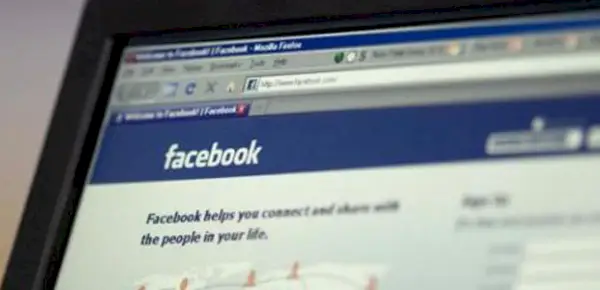方法: Facebook プロフィールをアーカイブする
Facebook の拡張アーカイブ機能とは何ですか?
強化されたアーカイブ機能を使用すると、これまでの Facebook でのすべてのアクティビティの記録全体をダウンロードできます。
これまでに書いたすべての投稿、アップロードしたすべての画像を確認できます。
2010 年に初めて導入されたこのアーカイブには、写真、投稿、メッセージ、友達のリスト、チャットの会話など、Facebook で共有した内容のコピーが含まれています。
2次元配列用のCプログラム
強化されたアーカイブ オプションにより、以前の名前、友達リクエスト、ログインに使用した IP アドレスなど、追加のカテゴリの情報にアクセスできるようになりました。
Facebook をアーカイブするにはどうすればよいですか?
ステップ 1
アカウント設定に移動し、 Facebook データのコピーをダウンロードする リンク
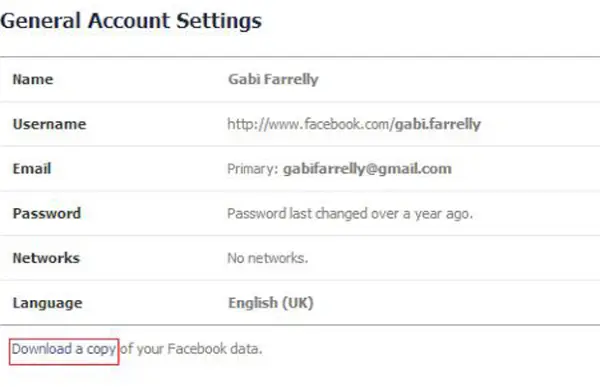
ステップ 2
これについて 自分の情報をダウンロードする ページでは、アーカイブ プロジェクトには 2 つのオプションがあります。 A) 緑色のアイコンをクリックすると、標準アーカイブを選択できます。 私のアーカイブを開始 ボタン 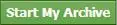
Java ループから抜け出す
B) をクリックして拡張アーカイブを選択します。 拡張されたアーカイブ リンク。以下の青いボックスで強調表示されている、アーカイブには非公開のコンテンツが含まれているという警告に留意してください。
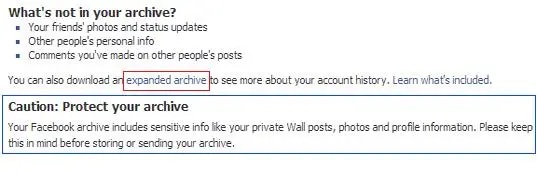
ステップ 3
パスワードを入力してダウンロードを開始します。 Facebook は、アーカイブ内でどのような種類のデータが見つかることが予想されるかについてのガイドを作成しました。このガイドには、 もっと詳しく知る リンク。
YouTubeビデオVLCをダウンロードする方法
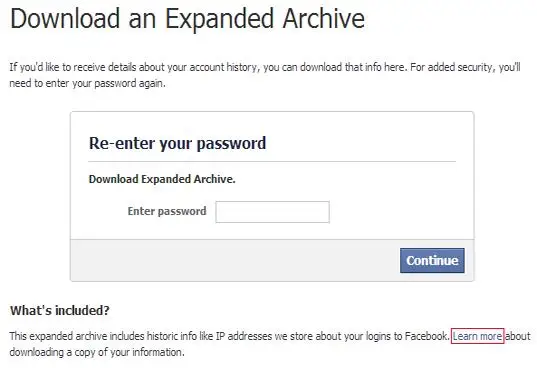
Facebook アカウントをアーカイブするためのヒント
アーカイブには、Facebook でのすべての履歴が含まれています。
コンパイルにはかなりの時間がかかり、多くの帯域幅を消費する可能性があり、非公開にしておきたいコンテンツが含まれる可能性があるため、オフィスでは行わないほうがよいでしょう。
ただし、アーカイブ機能はすべてが思いどおりではありません。2013 年 6 月に、アーカイブの作成時に誤って連絡先の詳細を共有してしまうバグが発見されたことが明らかになりました。
Facebook はこのバグに動揺し当惑していると言われており、現在は修正されている。
Facebook アカウントを完全に削除する予定がある場合は、強化されたプロフィールをダウンロードして、自分が行ったことやアップロードした画像の記録を残すことをお勧めします。
ただし、あなたのデータは Facebook サーバーに残っている可能性があることに注意してください。